為了解決電腦問題,經常需要針對特定檔案或資料夾做修改或刪除,但若事後想要還原,或者再做其他變更,卻經常怎麼也想不起來做過什麼動作。如果有這樣的困擾,建議安裝可監控資料夾和檔案變動狀態的工具程式,搞定所有的來龍去脈!
FolderChangesView
• FolderChangesView下載網址:http://tinyurl.com/nkc8vuq
1. 透過下載網址「http://tinyurl.com/nkc8vuq」將FolderChangesView壓縮檔下載回來,解壓縮後不必安裝,直接按兩下其中的執行檔「FolderChangesView.exe」即可啟動。

2. 隨後可能出現一個「開啟檔案 – 安全性警告」詢問對話盒,直接按一下其中的【執行】按鈕即可順利啟動FolderChangesView。
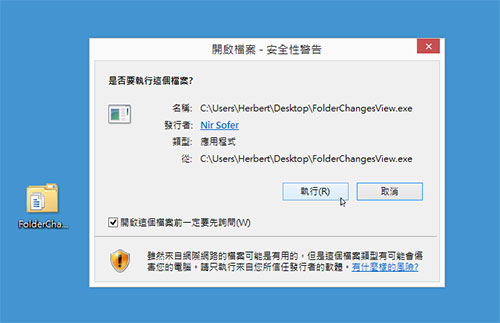
3. FolderChangesView第一次啟動時,會自動跳出一個「Choose Folder」設定視窗,在「Base folder to monitor:」空白欄位內將預設監控「C:」磁碟,可以手動指定其他監控資料夾。其中的「Monitor all subfolders under the specified folder」選項務必勾選,如此才會一併將子資料夾的修改動作也記錄下來。設定完畢,按下【OK】按鈕。
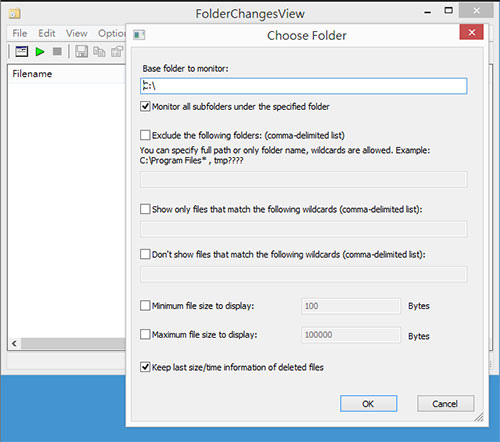
4. 按下「Choose Folder」設定視窗的【OK】按鈕回到FolderChangesView程式主視窗,標題列就會出現剛剛指定監控的資料夾「C:\」,而下方窗格內,因為目前還沒有任何變更動作未留下記錄,所以是一片空白。

5. 在剛剛指定的監控資料夾內試著新增一個文件或者做一些其他的動作,看看事後FolderChangesView會有什麼樣的反應。

6. 切換回FolderChangesView程式主視窗,下面原先空白的窗格內目前已經多了好幾筆的記錄,就是剛剛所做的新增資料夾以及新增文件的操作過程。
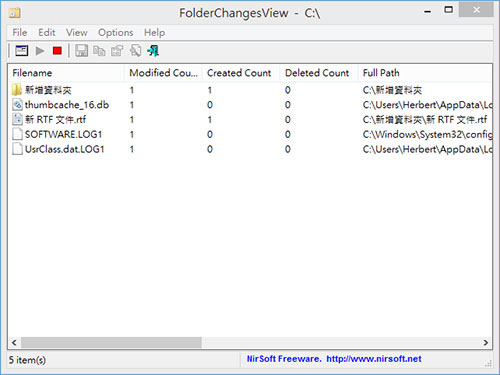
Directory Monitor
• Directory Monitor下載網址:http://www.deventerprise.net/DirectoryMonitor
1. 連結至Directory Monitor官方網站「http://www.deventerprise.net/DirectoryMonitor」,然後點選「Downloads」字樣下方的「Installer」或「Installer (Zipped)」下載連結,就可以取得安裝檔。下載回來後,依照指示操作就可以順利安裝並自動啟動Directory Monitor。先指定所要監控的資料夾位置,所以依序點選功能表【Directories】→【Add】。
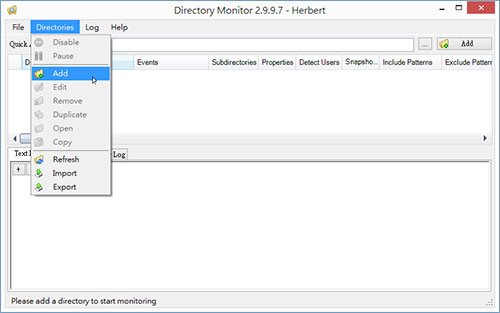
2. 隨即出現「Add New Directory」設定視窗,在【Main】活頁標籤內,按一下「Directory:」空白欄位右側的 圖示按鈕,開啟「選擇資料夾」視窗後,切換位置至想要監控的資料夾,然後按下【選擇資料夾】按鈕。
圖示按鈕,開啟「選擇資料夾」視窗後,切換位置至想要監控的資料夾,然後按下【選擇資料夾】按鈕。
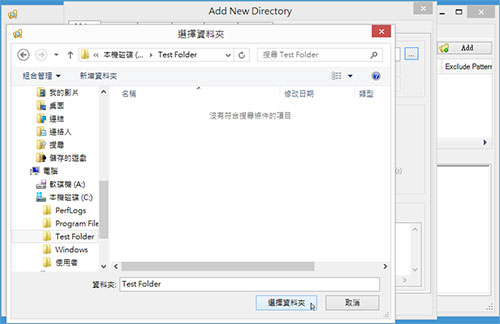
3. 回到「Add New Directory」設定視窗,「Directory:」欄位內已經出現剛剛指定的資料夾路徑,接著在「Options」區域內做設定,可以將「Events:」右側的選項全部勾選,如此一來未來若有新增、修改、刪除、重新命名等操作,就會全部記錄下來。另外,也要確認已經勾選「Monitor events of subdirectories」選項,如此才會監控子資料夾的變動情形。
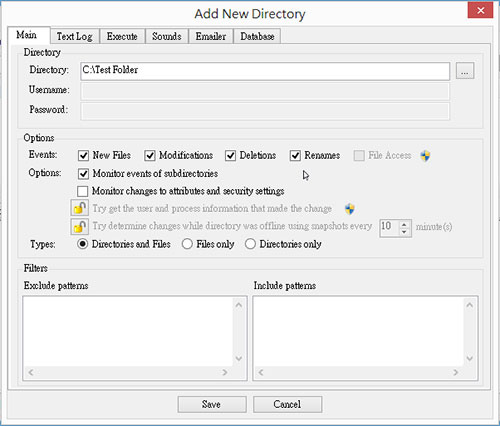
4. 在「Add New Directory」視窗內做好設定之後按下【Save】按鈕,接下來所有有關於剛剛指定資料夾內的操作步驟都會鉅細靡遺地記錄下來,而且每做一項步驟,視窗桌面右下方的通知區域內就會跳出提示訊息。
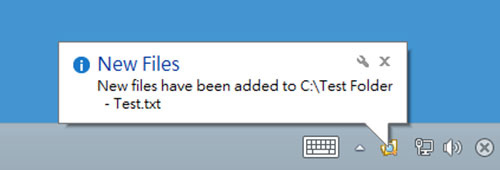
5. 過一段時間後,重新切換回Directory Monitor程式主視窗,就會發現任何有關於指定資料夾內的操作,都已經一五一十地顯示在下方【Text Log】活頁標籤區域內。
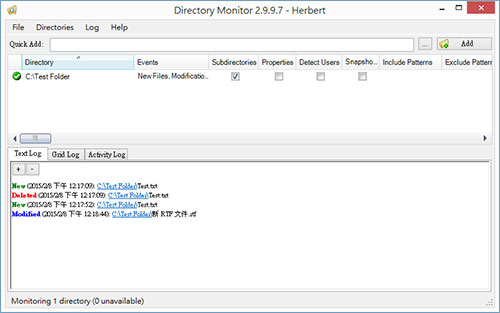
6. 若點選Directory Monitor功能表【File】→【Options】,開啟「Options」設定視窗後,還可以在【Main】活頁標籤內指定是否在開機時自動啟動Directory Monitor、多久(幾秒)顯示一次浮動提示訊息,以及其他更進階的設定。
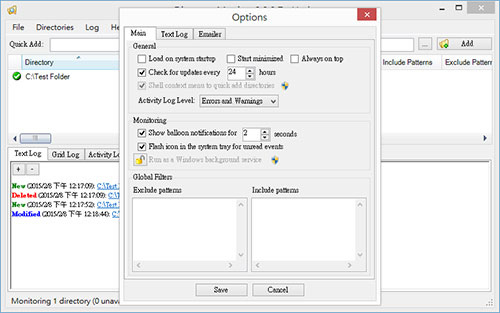
密技偷偷報全彩新改版!
超值不加價,爆量密技大滿載!
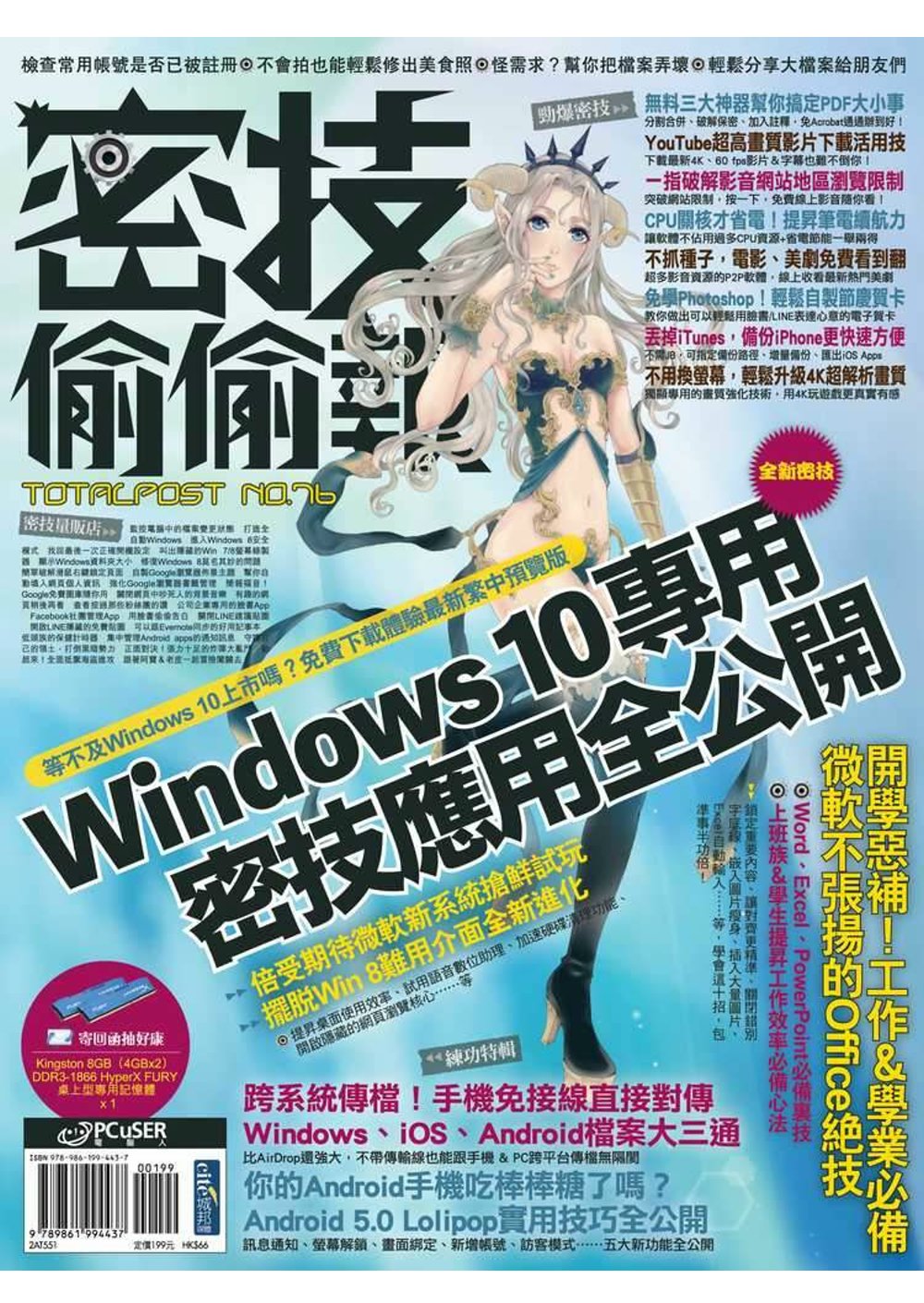

 歡迎加入PCuSER密技爆料粉絲團
歡迎加入PCuSER密技爆料粉絲團